Нередко пользователи персональных компьютеров сталкиваются с ситуацией, когда по ошибке или из-за вредоносных программ важные файлы были удалены из системы. Имеется в виду ситуация, когда файлы не просто помещены в Корзину, а удалены также из неё. В этой ситуации на помощь приходят программы восстановления данных.
Дело в том, что операционная система Windows в момент удаления файлов или папок ничего на самом деле не удаляет, а просто помечает их определенным образом. Когда вы создаете или копируете какие-то другие, новые файлы (или это делают программы), тогда место, занятое этими помеченными как «удаленные» объектами может быть занято.
То есть, на занятое ими место будет перезаписан новый файл. Только после этого объект исчезнет навсегда. До этого момента остается возможность восстановить эти «как бы удаленные» файлы или папки. Для автоматизации этого процесса разработчики выпустили достаточное количество качественного программного обеспечения.
Сейчас разработчики ПО выпускают большое количество как платных, так и бесплатных программ восстановления данных. Поэтому зачастую неосведомлённый пользователь ПК задается вопросом, какую программу ему установить. В нашем обзоре мы подробно опишем такие виды утилит:
Как восстановить удаленные файлы и папки? Программа для восстановления данных — Вoлга! Обзор Волга.
- Recuva;
- Undelete 360;
- Wise Data Recovery.
Критериями отбора данных приложений стала их бесплатность и поддержка русского интерфейса. Поэтому с этими утилитами не будет проблем с активацией и пользователь сможет легко разобраться в русскоязычном интерфейсе программы. Для теста этих программ взят компьютер под управлением последней версии операционной системы Microsoft Windows 10, а также новый винчестер, на который прежде не записывалась информация. Кроме восстановления, мы также рассмотрим пример полного уничтожения информации.
Recuva
Программу Recuva можно бесплатно загрузить на официальном сайте www.piriform.com. Установка утилиты достаточно проста и с ней сможет разобраться практически любой пользователь ПК. Перед установкой программы мы загрузили на жёсткий диск папку с файлами, которую потом удалили комбинацией клавиш Shift + Delete . Список удаляемых данных изображен ниже.
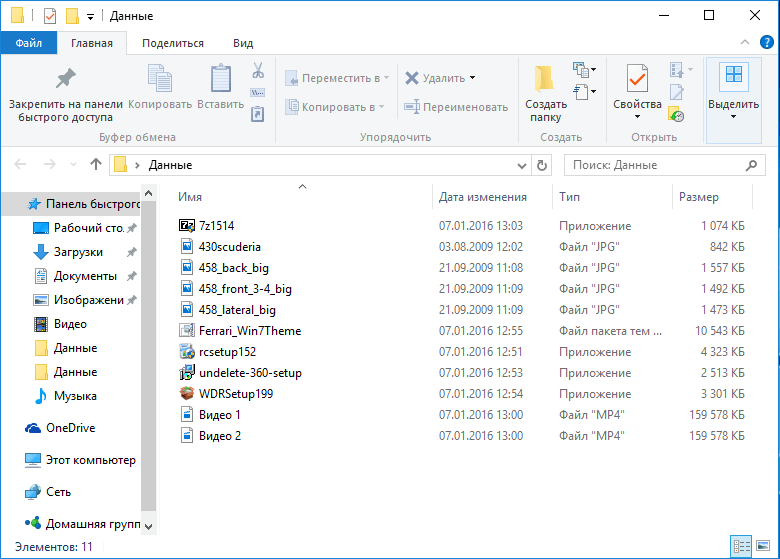
Это было сделано специально, чтобы потом восстановить файлы, находившиеся в папке. Теперь запускаем Recuva с ярлыка на рабочем столе и попадаем в мастер восстановления данных.

Нажмем кнопку Далее > и перейдем к окну, в котором нужно выбрать типы файлов.

В нашем случае выбираем первый пункт «Все файлы» и нажимаем Далее > .
Восстановление файлов – какая программа лучше? Сравнение программ для восстановления данных

Далее необходимо выбрать место, где размещались файлы до их удаления и нажмем Далее > , после чего попадем в последнее окно мастера.

В этом окне необходимо поставить галочку «Включить углубленный анализ». Это поможет провести углублённый поиск удаленных данных. После нажатия на кнопку Начать , начнется поиск удаленных файлов.

Завершив поиск, программа выведет в своем окне список найденных файлов, которые она сможет восстановить.

Как видите, Recuva нашла все файлы из удаленной папки. Кроме наших файлов программа нашла десятки удаленных системных файлов, которые образовались в процессе установки Windows. Чтобы выбрать необходимый файл, поставьте галочку напротив него и нажмите кнопку Восстановить… .

В появившемся окне выберите место сохранения файла и нажмите OK . После этих действий файл вновь появится в файловой системе.
На этом возможности программы не заканчиваются. Чуть дальше мы познакомимся с дополнительными возможностями программы, которые помогут полностью затирать удаленные данные с винчестера.
Undelete 360
Утилиту Undelete 360 можно загрузить с официального сайта www.undelete360.com. Установка несложная, как и в случае с Recuva. Удалим папку на новом жестком диске. При первом запуске у программы Undelete 360 англоязычный интерфейс.
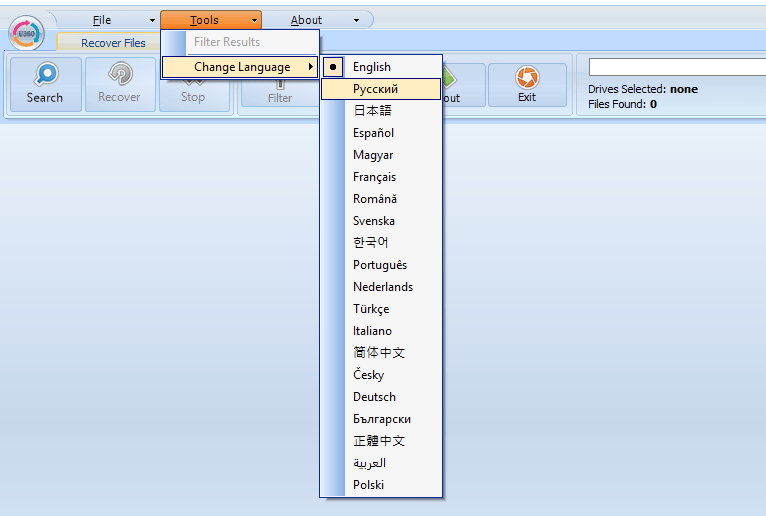
Это можно легко исправить в меню «Tools», где можно выбрать русский язык, как показано на рисунке выше. Далее нажимаем кнопку «Поиск» и выбираем место поиска.
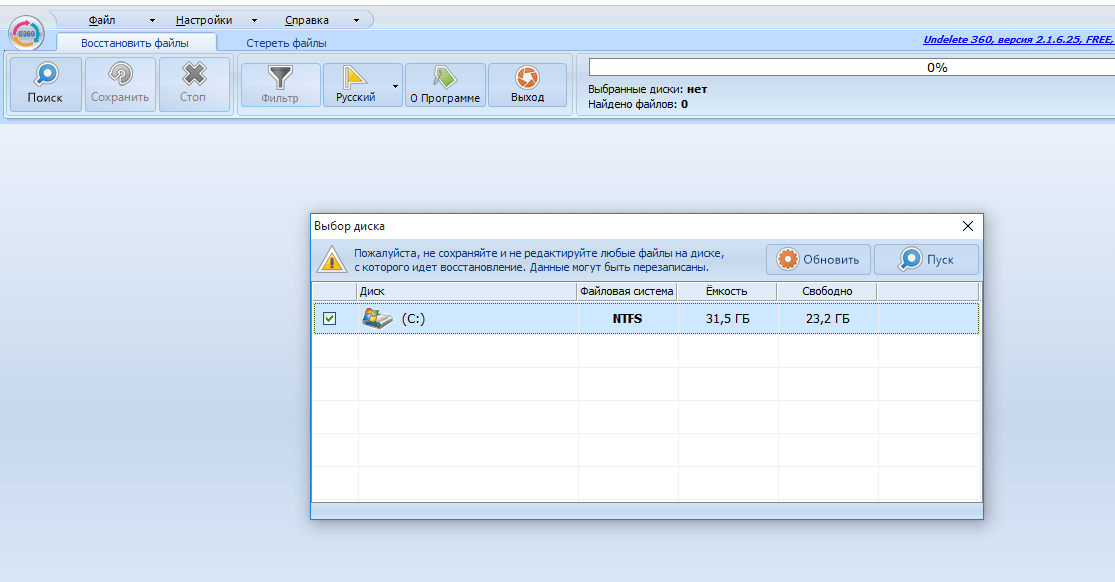
С помощью кнопки «Пуск» запускаем сканирование удалённых файлов в выбранном месте. После сканирования Undelete 360 выведет список всех удаленных и перезаписанных файлов.

Как видно из рисунка выше, все файлы, которые находились в удаленной папке, Undelete 360 смогла отыскать. Чтобы сохранить необходимый файл, нужно поставить напротив него галочку и нажать в верхней панели кнопку «Сохранить». После этого запустится окно «Восстановление файлов»
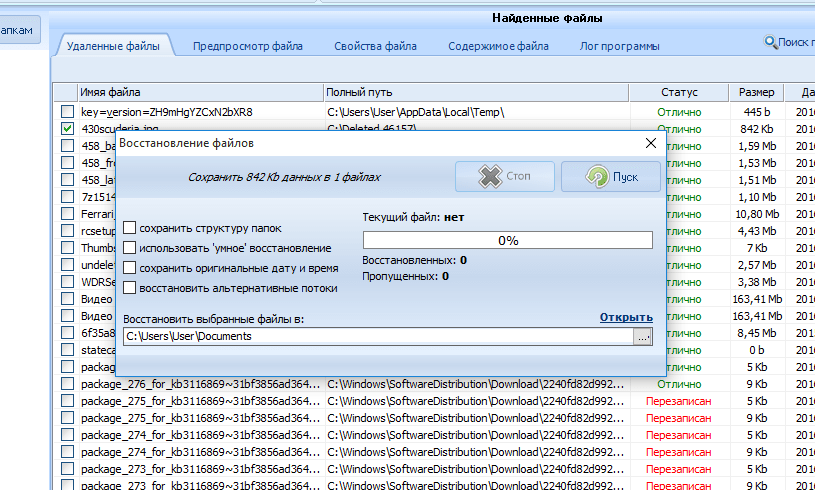
В этом окне можно указать необходимые параметры восстановления файлов и путь, куда данные будут сохранены. Определившись с параметрами и местом сохранения, можно нажимать «Пуск». После сохранения, программа покажет окно с результатом.
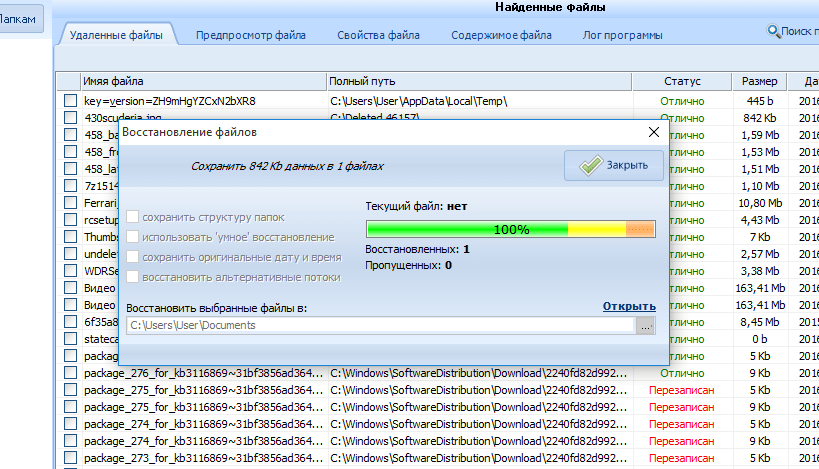
Wise Data Recovery
Wise Data Recovery можно загрузить по этой ссылке: www.wisecleaner.com/wise-data-recovery.html. После установки запустим программу.
Программа имеет достаточно простой интерфейс, с которым разберется любой пользователь ПК. Удалим папку с файлами на чистом жестком диске, как и в предыдущих примерах и приступим к их восстановлению. Для этого выберем локальный диск и кликнем по кнопке «Поиск». После сканирования, Wise Data Recovery выведет список файлов, которые она может восстановить.
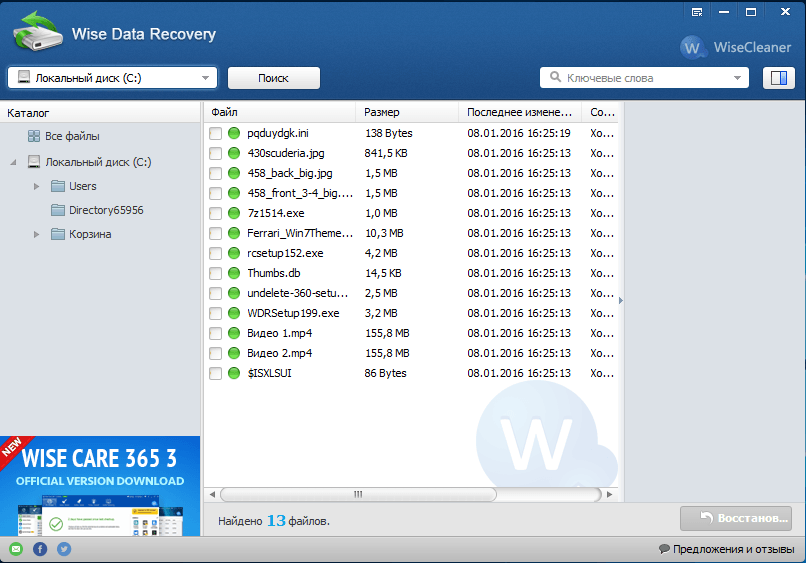
Из списка файлов видно, что Wise Data Recovery удалось найти все файлы, которые находились в удаляемой папке. Теперь выберем необходимый файл и нажмем кнопку Восстановить… . После этого появится окно, в котором необходимо указать место сохранения файла и нажать OK .
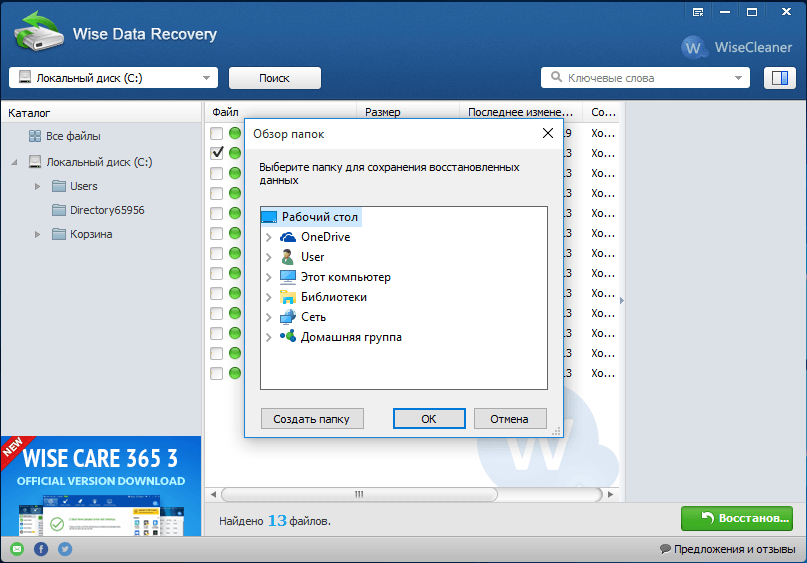
Wise Data Recovery является утилитой, имеющей очень простой интерфейс. В ней нет сложных настроек. Главной ее целью является поиск удаленных файлов, с настройками поиска которых разберется даже начинающий пользователь. Именно по этой причине мы рекомендуем эту утилиту начинающим пользователям ПК, желающим вернуть удаленную по ошибке информацию.
Безвозвратное удаление файлов
Как вы уже поняли, все удаленные данные можно восстановить с помощью вышеописанных программ. Поэтому если вы удалили информацию с HDD, то должны понимать, что ее сможет прочитать любой опытный и даже начинающий пользователь ПК, имея лишь только желание.
Что делать, если вы хотите окончательно избавиться от информации на вашем компьютере или ноутбуке. Такое возможно, если выполнить полное уничтожение данных, после чего информация будет стерта безвозвратно.
Для выполнения процедуры полного уничтожения данных можно воспользоваться первой из рассматриваемых в этой статье утилит — программе Recuva. Вернемся на этап, когда мы нашли все удаленные файлы. Теперь выберем эти данные, как показано на рисунке.

В области со списком кликнем правой кнопкой мыши и в контекстном меню выберем пункт «Надежно удалить отмеченные».

После этого подтвердим, что мы готовы удалить эти данные.

Запустится процесс затирания информации.

После проделанных действий содержимое папки, которую мы удалили, будет утеряно навсегда.
В ситуации, когда вам нужно затереть весь локальный диск, на помощь придёт утилита CCleaner. Загрузить ее можно с того же сайта, что и Recuva: www.piriform.com, так как у них один и тот же разработчик. Инсталляция CCleaner очень проста и практически идентична с установкой Recuva. Запустив утилиту, перейдите в меню “Сервис/Стирание дисков”, как показано на рисунке.
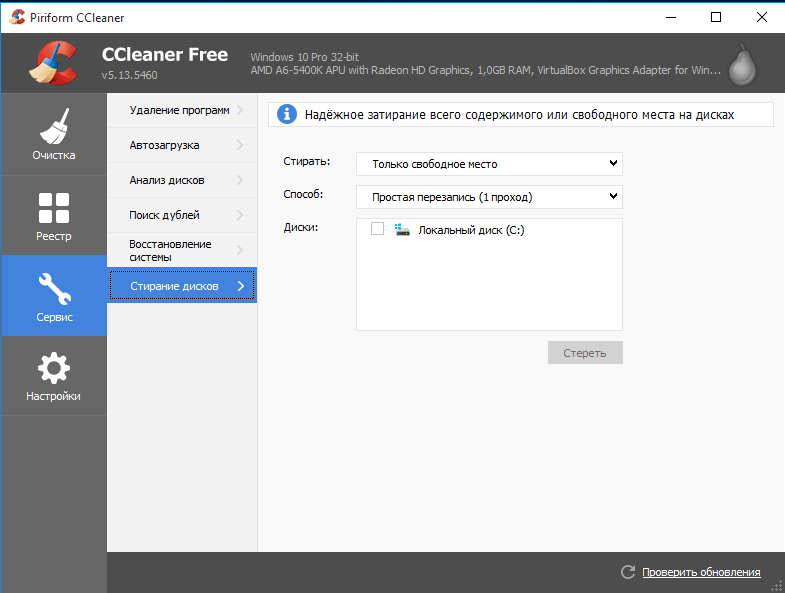
Теперь попробуем полностью затереть информацию на локальном диске «E:». Для этого выставьте настройки, как показано на рисунке ниже.
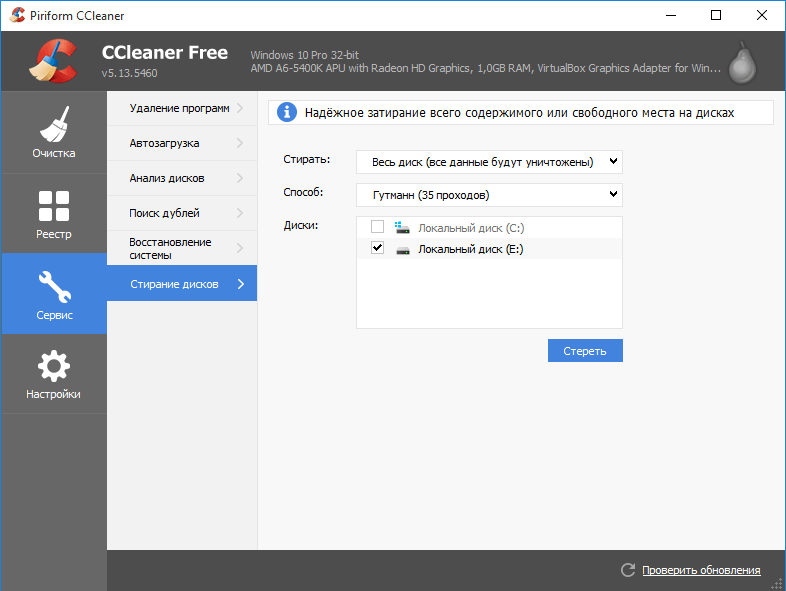
Выбрав настройки, нажмем кнопку Стереть , что запустит процесс затирания на диске «E:».
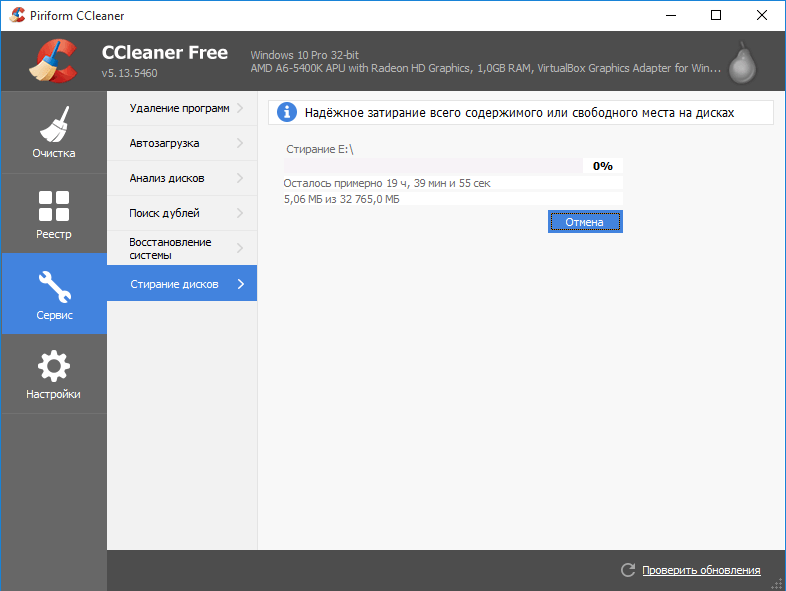
Выбранный нами алгоритм уничтожения данных «Гутманн» является наиболее эффективным. Поэтому стерев информацию с жесткого диска этим способом, данные будут окончательно уничтожены. Правда, при достаточном объёме затираемой информации этот процесс может занять очень большое количество времени.
Выводы
Ознакомившись с этим материалом, вы сможете легко восстановить удалённую фотографию или любимую музыкальную композицию. Кроме этого, из этой статьи вы узнали, как надежно не только восстановить информацию, но и окончательно избавиться от ненужных данных. Также хочется отметить — рассмотренные утилиты являются бесплатными, что является несомненным плюсом в решении задач, описываемых в статье.
Источник: ustanovkaos.ru
Реанимация файлов. Обзор программ для восстановления удаленных данных

Вселенский закон подлости утверждает, что если какая-нибудь неприятность может случиться, она обязательно случается. Для пользователя компьютера одной из самых болезненных неприятностей считается, конечно же, потеря данных.
Причиной потери данных может быть что угодно: банальная ошибка (некоторое время назад в Сети был опубликован список самых глупых и нелепых поступков, совершенных людьми при работе за компьютером, и первую строчку в нем занял случай, когда один мужчина по ошибке начисто удалил всю свою самую ценную информацию и заметил это лишь после того, как удаление было завершено), крах винчестера, диверсия вируса — жизнь, черт ее подери, неистощима на выдумки. И если уж с вами приключилась такая неприятность, встречать ее надо во всеоружии.
Первая помощь Сама по себе потеря данных не так уж страшна. При удалении данных операционная система на самом деле ничего не удаляет, а всего лишь переименовывает стираемый файл, ставя в начале его имени специальную метку. Файл с такой меткой становится невидимым, физически он никуда не исчезает.
Однако то пространство, на котором он находится, считается свободным, поэтому при записи на это место новой информации удаленный файл будет безжалостно стерт — и на этот раз навсегда. То же самое происходит и при форматировании: создается новая таблица разделов, и все данные, имевшиеся на диске, остаются на своем месте, хотя и считаются удаленными (к низкоуровневому форматированию это не относится).
Таким образом, если у вас пропала какая-то информация, то первое, что нужно сделать, — это ничего не делать. То есть ни в коем случае ничего не записывать на тот диск, на котором были стертые файлы (с системным диском все несколько сложнее — операционка постоянно создает какие-то временные файлы, так что потерь информации избежать почти не удастся; поэтому, кстати, держать на этом диске самые ценные данные не рекомендуется).
Восстановить же затертые файлы помогут специальные программы, самые лучшие из которых мы рассмотрим ниже. Только помните, что эти утилиты не предназначены для вытягивания информации с дисков с физическими повреждениями. Без возвратаУ программ для восстановления удаленных файлов есть не менее полезные антиподы — утилиты для безвозвратного удаления файлов. Эти приложения удаляют данные с жесткого диска подчистую — так, что даже восстановить их потом становится просто невозможно (такие предосторожности уместны, если вам нужно уничтожить какую-нибудь конфиденциальную или компрометирующую информацию — пароли, переписку, cookies и тому подобное). То же самое, правда, умеют и некоторые uneraser’ы (к примеру, Iolo Search and Recover 2), но их возможности куда скромнее.
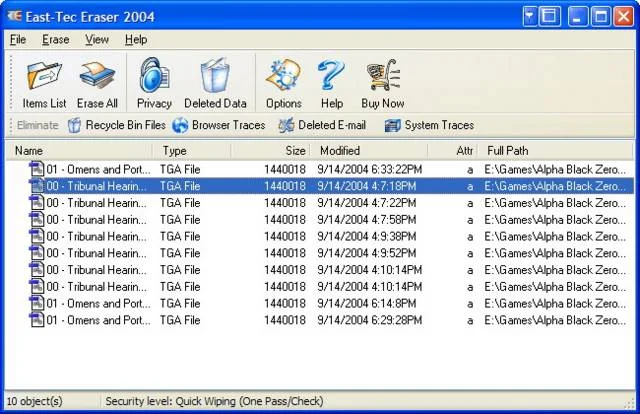
East-Tec Eraser 2004 v. 5.6 ____ Лучшая утилита в своем классе. East-Tec Erase 2004 может удалить абсолютно все — файлы, письма (The Bat! снова не поддерживается — программа работает только с Outlook , Eudora и Netscape Mail ), данные, содержащиеся в кэше браузера и cookies (здесь тоже не обошлось без дискриминации — с Internet Explorer , M ozillaMozilla Firefox , Opera , краснокнижным America Online и доисторическим Netscape Navigator программа совместима, а с широко известным Maxthon — нет), а также следы, которые остаются от деятельности P2P-клиентов (тут забыли про BitComet ). Уничтожать данные East-Tec Erase 2004 умеет аж десятью способами: от простой замены всех данных нулями до 13- и даже 35-
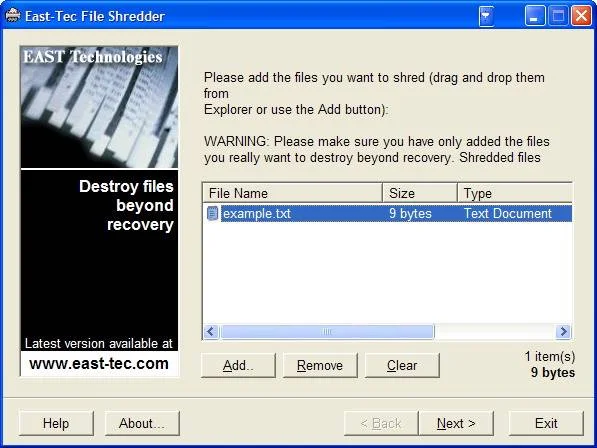
ступенчатой перезаписи файлов, после которой информацию нельзя будет извлечь даже на физическом уровне. Если вам и этого покажется мало (поздравляю, вы настоящий параноик), можете создать свой собственный способ, состоящий из сотен или даже тысяч этапов.
East-Tec Shredder 1.0 __ East-Tec Shredder 1.0 — это не полноценная программа, а, скорее, сильно усеченная демо-версия East-Tec Eraser 5.6. Утилита умеет лишь удалять файлы — и ничего более.
Удаление можно провести двумя способами: забив пространство, на котором находится стираемый файл, нулями (это быстро) или забив его беспорядочным набором символов (медленнее, но куда безопаснее). Желаете большего? Тогда придется раскошелиться на платную East-Tec Eraser 5.6. Eraser 5.7 __ Простенькая программка, отличающаяся от East-Tec Shredder 1.0 лишь наличием планировщика. Eraser 5.7 не имеет никакого отношения к East-Tec Eraser 5.6 (похожее название и почти совпадающие номера версий — немудрено и перепутать): первая программа является бесплатным проектом с открытыми исходниками, вторая — проприетарная разработка EAST Technologies.
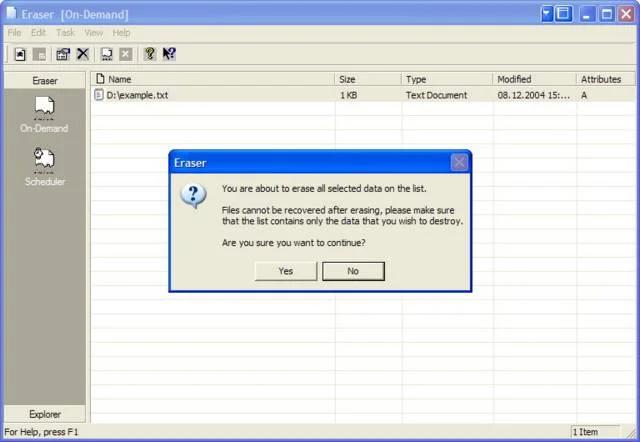
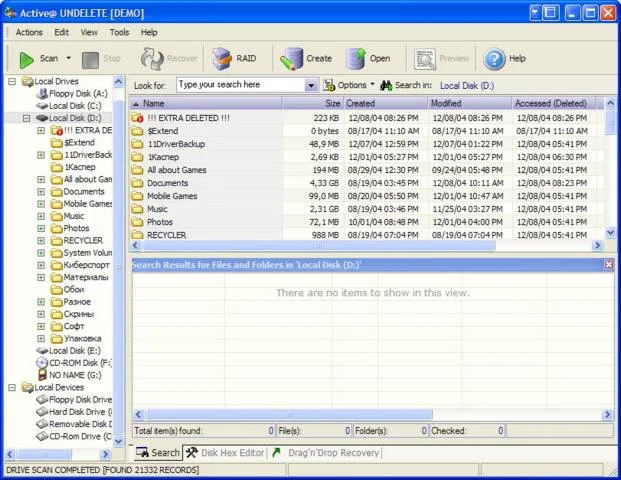
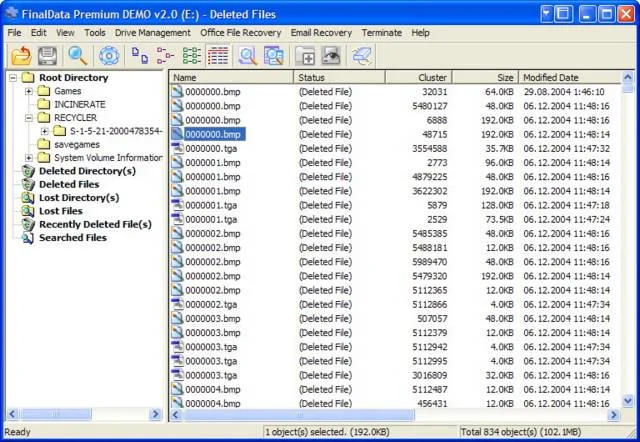
FinalData Premium 2.0
FinalData Premium 2.0 FinalData Premium 2.0 приглянулась нам по двум причинам. Во-первых, это одна из немногих программ (наряду с Iolo Search and Recover 2 ), которая позволяет восстанавливать удаленные письма. Во-вторых, с ее же помощью можно осуществлять мониторинг и защиту файлов от случайного их уничтожения (к сожалению, в демке эта функция недоступна).
В остальном утилитка ничем не отличается от своих товарок: unerase затертых и поврежденных файлов, папок, партиций (секторов на жестком диске). Отпугивает лишь заоблачная цена: программа, безусловно, хорошая, но, согласитесь, $199,95 (вы не ослышались!) — это явный перебор. Плюсы: Защита файлов от случайного удаления, восстановление удаленных писем. Минусы: Завышенная цена. Резюме: FinalData Premium 2.0 была бы идеальна в тандеме с Iolo Search and Recover 2. Получилась бы двойная защита: первая программа защищает информацию от удаления, вторая — восстанавливает ее в случае, если потеря данных все-таки произошла.

____ The Bat! Message Recovery __ The Bat! по праву считается лучшим почтовым клиентом на сегодняшний день, но, увы, распространен он пока не столь широко, как хотелось бы.
Из-за этого возникает множество неудобств: проблематично сделать бэкап переписки (потому что утилиты для резервного копирования в большинстве своем о существовании The Bat! и не подозревают), невозможно восстановить затертые или поврежденные письма (потому что uneraser’ы в большинстве своем (см. Iolo Search and Recover 2) тоже не знакомы с этим почтовиком) и так далее. The Bat!
Message Recovery поможет избавиться хотя бы от одной из этих проблем. Эта программа позволяет извлечь письма из баз The Bat! в виде отдельных файлов (в формате MSG). Извлеченные файлы можно импортировать обратно в The Bat! или какую-нибудь другую почтовую программу, не поддерживающую формат tbb (это может пригодиться, если The Bat! нет под рукой).
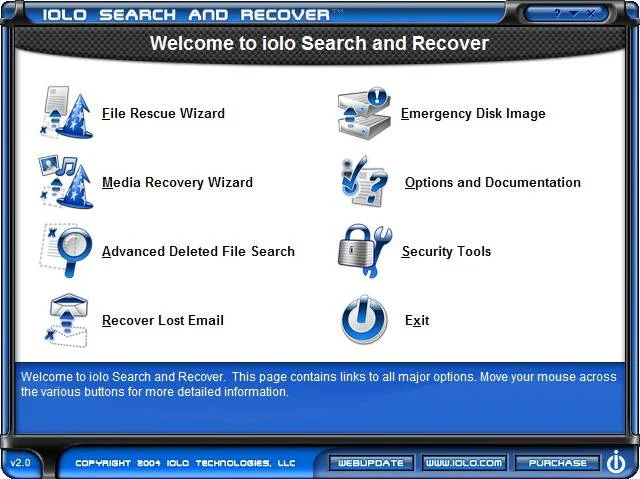
Iolo Search and Recover 2
Iolo Search and Recover 2 Не полюбить эту программу просто невозможно: высокая скорость работы, поддержка всех мыслимых файловых систем, поиск затертых файлов не только жестком диске, но и на любом девайсе, у которого есть хоть какая-то постоянная память (цифровые фотоаппараты, флэшки, mp3-плееры, дискеты), функция preview, при помощи которой можно просмотреть затертый файл, не восстанавливая его (как в его естественном виде, так и в шестнадцатеричной кодировке), восстановление потерянных писем (поддерживаются Outlook Express , Qualcomm Eudora и Netscape Email , а вот наш любимый The Bat!, увы, забыли), возможность безвозвратного удаления данных (это может понадобиться, если, например, нужно подчистую стереть файл с паролями к вашему любимому порно-сайту, чтобы мамаподругажена не нашла) — в общем, все, что душа пожелает. И еще кое-что: у Iolo Search and Recover 2 самый стильный интерфейс. Плюсы: Самый богатый набор функций, красивый интерфейс. Минусы: Платность. Резюме: Титул лучшей из лучших, нашлепка “da best!” и увесистая медалька “Наш выбор” достаются именно Iolo Search and Recover 2. Объяснение, почему именно она, а не какая-нибудь другая программулина, см. тремя абзацами выше.
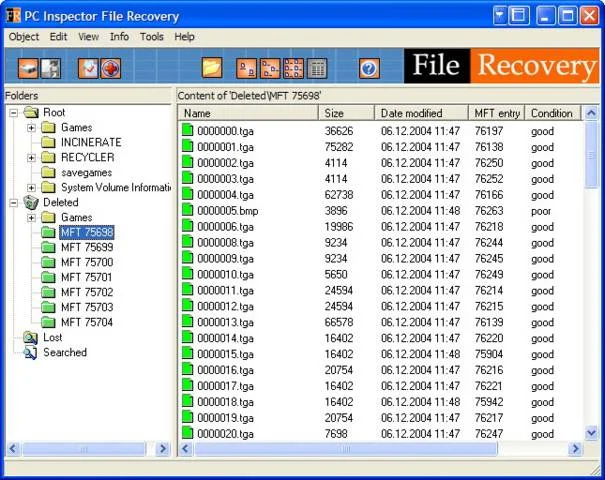
PC Inspector File Recovery 3.0
PC Inspector File Recovery 3.0 PC Inspector File Recovery принадлежит перу кадавров из Convar Europe , которые кроме всего прочего занимаются реанимацией и ремонтом убитых винчестеров. Программа мало чем отличается от аналогов, но у нее есть одно очень серьезное преимущество: она бесплатна.
При запуске вам предложат выбрать, что именно вы хотите реанимировать: Recovered deleted files — восстановление файлов, удаленных обычным способом, Find lost data — восстановление данных, потерянных из-за сбоя файловой системы или при форматировании, Find lost drive — поиск логических дисков, ставших по какой-то причине невидимыми для операционной системы (а значит — и недоступными). Кстати, не пугайтесь того, что список логических дисков дублируется — так и должно быть.
Поддержка русского языка сделана довольно криво: часто бывает так, что вместо кириллицы программа выводит форменную абракадабру. Плюсы: Бесплатность, очень быстрое сканирование. Минусы: Спартанский минимум функций. Резюме: Эта утилита проигрывает образцово-показательной Iolo Search and Recover 2 практически по всем пунктам.
Но есть у нее и два некислых плюса — самая высокая скорость сканирования и бесплатность. DirectX Eradicator 1.09 Beta 2DirectX Buster 2.1 Beta 4 Build 41 __ Необходимость в удалении DirectX возникает не так уж часто, но если уж такое случается, каждому второму пользователю приходится озадаченно скрести затылок (каждый первый в это время не менее озадаченно скребет непечатное место): а чем, собственно, его можно удалить, если стандартные деинсталляторы над ним не властны? В этом случае на помощь придут утилитки DirectX Eradicator и DirectX Buster , которые удалят все файлы, относящиеся к DirectX , и все его записи из реестра. Eradicator предназначена для Windows XP, Buster — для Windows 9X, ME and W2K.
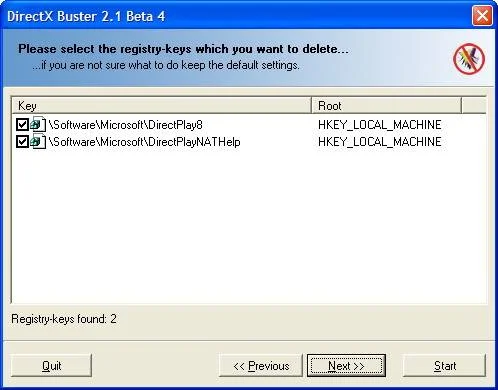
Источник: www.igromania.ru
17 бесплатных программ для восстановления данных


Восстановление удаленных файлов или данных с поврежденных жестких дисков и других накопителей — задача, с которой хотя бы однажды сталкивается почти каждый пользователь.
При этом, такого рода услуги или программы для данных целей, как правило, стоят не самые малые суммы денег. Однако, вы можете попробовать бесплатные программы для восстановления данных с флешки, жесткого диска или карты памяти, лучшие из которых описаны в этом материале.
Если вы впервые столкнулись с такой задачей и впервые решили восстановить данные самостоятельно, я могу также рекомендовать к прочтению материал Восстановление данных для начинающих.
Я уже писал обзор лучших программ для восстановления данных, куда вошли как бесплатные так и платные продукты (преимущественно последние), в этот раз речь будет идти только о тех, которые можно скачать бесплатно и без ограничения их функций (впрочем, некоторые из представленных утилит все-таки имеет ограничения на объем восстанавливаемых файлов). Замечу, что некоторое ПО (таких примеров много) для восстановления данных, распространяемое на платной основе, вовсе не является профессиональным, использует те же алгоритмы, что и freeware аналоги и даже не предоставляет большего количества функций. Также может оказаться полезным: Восстановление данных на Android.
Внимание: при загрузке программ восстановления данных рекомендую проверять их предварительно с помощью virustotal.com (хотя я и отбирал чистые, но со временем все может меняться), а также быть внимательными при установке — отказываться от предложений установки дополнительного ПО, если такое будет предлагаться (также постарался отобрать только максимально чистые варианты).
Recuva — самая популярная программа для восстановления удаленных файлов с различных носителей
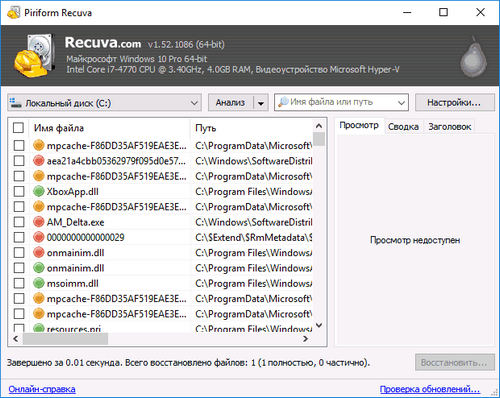
Бесплатная программа Recuva является одной из самых известных программ, позволяющих восстановить данные с жестких дисков, флешки и карт памяти даже начинающему пользователю. Для простого восстановления в программе предусмотрен удобный мастер; те же пользователи, которым нужна расширенная функциональность, тоже найдут ее здесь.
Recuva позволяет восстанавливать файлы в Windows 10, 8, Windows 7 и XP и даже в более старых версиях операционной системы Windows. Русский язык интерфейса присутствует. Нельзя сказать, что данная программа очень эффективна (например, при переформатировании накопителя в другую файловую систему результат оказался не самым лучшим), но как первый способ посмотреть, а можно ли вообще восстановить что-то из потерянных файлов очень подойдет.
На официальном сайте разработчика вы найдете программу сразу в двух вариантах — обычный установщик и Recuva Portable, не требующая установки на компьютер. Более подробно о программе, пример использования, видео инструкция и где скачать Recuva:
Puran File Recovery
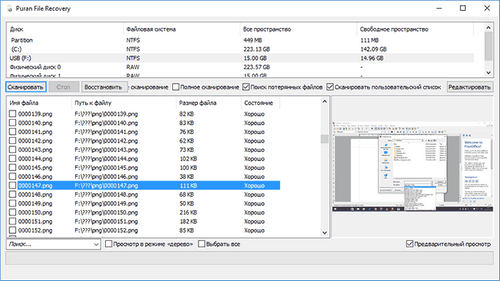
Puran File Recovery — относительно простая, полностью бесплатная программа для восстановления данных на русском языке, которая подойдет, когда требуется восстановить фото, документы и другие файлы после удаления или форматирования (или в результате повреждения жесткого диска, флешки или карты памяти). Из того бесплатного ПО для восстановления, что мне удалось протестировать этот вариант, наверное, самый эффективный.
Подробно о том, как пользоваться Puran File Recovery и тест восстановления файлов с отформатированной флешки в отдельной инструкции Восстановление данных в Puran File Recovery.
Transcend RecoveRx — бесплатная программа восстановления данных для начинающих
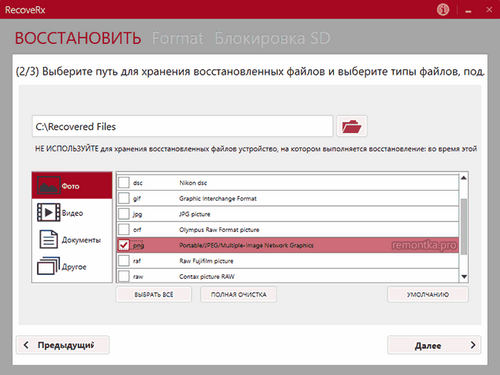
Бесплатная программа для восстановления данных с флешек, USB и локальных жестких дисков Transcend RecoveRx — одно из самых простых (и тем не менее — эффективных) решений по восстановлению информации с самых разных накопителей (причем не только Transcend).
Программа полностью на русском языке, уверенно справляется с отформатированными флешками, дисками и картами памяти, а весь процесс восстановления занимает три простых шага от выбора накопителя до просмотра файлов, которые удалось восстановить.
Подробный обзор и пример использования программы, а также загрузка с официального сайта: Восстановление данных в программе RecoveRx.
Восстановление данных в R.Saver
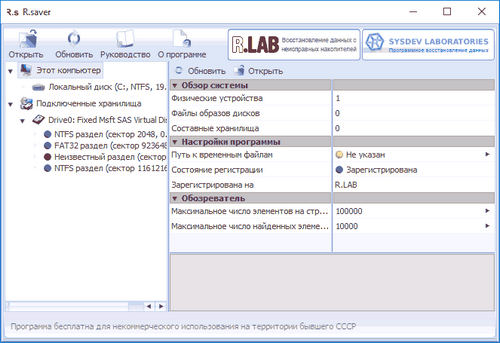
R.Saver — простая бесплатная утилита на русском языке для восстановления данных с флешек, жесткого диска и других накопителей от российской лаборатории восстановления данных R.Lab (Именно в подобные специализированные лаборатории я рекомендую обращаться, когда речь идет о действительно важных данных, которые требуется восстановить. Разного рода многопрофильные компьютерные помощи в данном контексте — почти то же самое, что пробовать восстановить их самостоятельно).
Программа не требует установки на компьютер и будет максимально простой для российского пользователя (также имеется развернутая справка на русском языке). Не берусь судить о применимости R.Saver в сложных случаях потери данных, которые могут требовать профессионального ПО, но в целом программа работает. Пример работы и о том, где скачать программу — Бесплатное восстановление данных в R.Saver.
Восстановление фотографий в PhotoRec
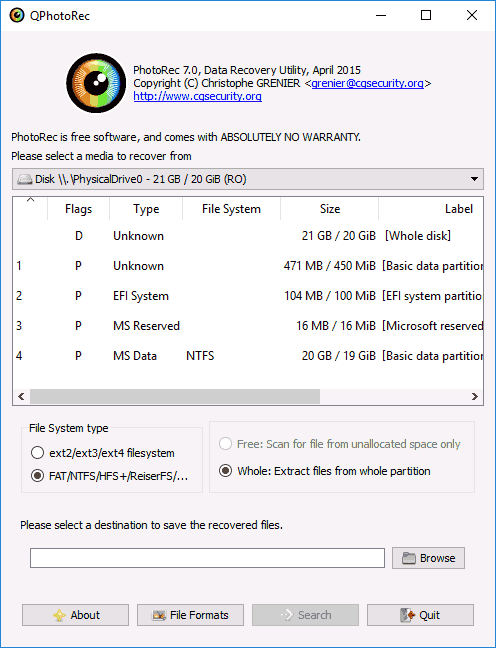
PhotoRec представляет собой мощную утилиту для восстановления фотографий, однако может быть не вполне удобна для начинающих пользователей, в связи с тем, что вся работа с программой осуществляется без привычного графического интерфейса. Также с недавних пор появилась версия программы Photorec с графическим интерфейсом пользователя (ранее все действия требовалось выполнять в командной строке), так что теперь ее использование стало более простым для начинающего пользователя.
Программа позволяет восстановить более 200 типов фотографий (файлов изображений), работает почти с любыми файловыми системами и устройствами, доступна в версиях для Windows, DOS, Linux и Mac OS X), а входящая в комплект утилита TestDisk может помочь вернуть потерянный раздел на диске. Обзор программы и пример восстановления фотографий в PhotoRec (+ где скачать).
DMDE Free Edition
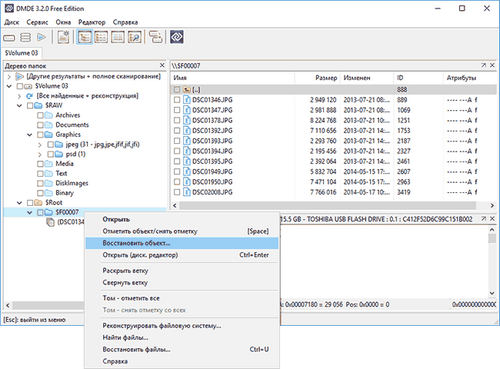
Бесплатная версия программы DMDE (DM Disk Editor and Data Recovery Software, очень качественного инструмента для восстановления данных после форматирования или удаления, потерянных или поврежденных разделов) имеет некоторые ограничения, но они не всегда играют роль (они не ограничивают размер восстанавливаемых данных, а при восстановлении целого поврежденного раздела или диска RAW вообще не имеют значения).
Программа на русском языке и действительно эффективная во многих сценариях восстановления как отдельных файлов так и целых томов жесткого диска, флешки или карты памяти. Подробно об использовании программы и видео с процессом восстановления данных в DMDE Free Edition — Восстановления данных после форматирования в DMDE.
Hasleo Data Recovery Free
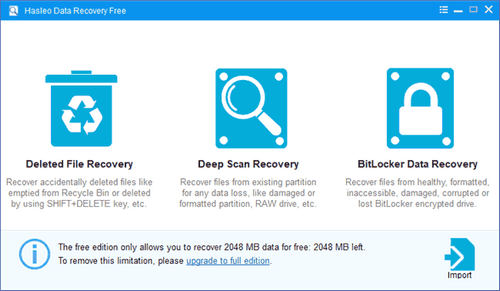
Hasleo Data Recovery Free не имеет русского языка интерфейса, однако достаточно удобно для использования даже начинающим пользователем. В программе заявлено, что бесплатно можно восстановить лишь 2 Гб данных, однако в действительности по достижении этого порога восстановление фото, документов и других файлов продолжает работать (хотя вам и будут напоминать о покупке лицензии).
Подробно об использовании программы и теста результата восстановления (результат очень хороший) в отдельной статье Восстановление данных в Hasleo Data Recovery Free.
Disk Drill for Windows
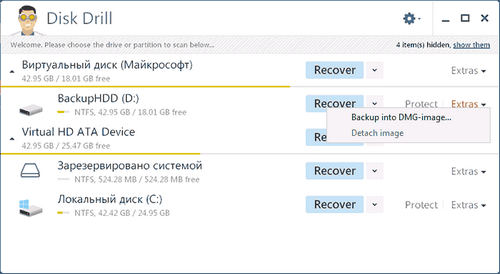
Disk Drill — очень популярная программа восстановления данных для Mac OS X, однако уже более года назад разработчик выпустил бесплатную версию Disk Drill для Windows, которая отлично справляется с задачей восстановления, имеет простой интерфейс (хоть и на английском языке) и, что является проблемой многих бесплатных утилит, не пытается установить что-то дополнительное на ваш компьютер (на момент написания этого обзора).
Помимо этого, в Disk Drill для Windows остались интересные возможности из платной версии для Mac — например, создание образа флешки, карты памяти или жесткого диска в формате DMG и последующее восстановление данных именно с этого образа во избежание большей порчи данных на физическом накопителе.
Более подробно об использовании и загрузке программы: Программа для восстановления данных Disk Drill для Windows
Wise Data Recovery
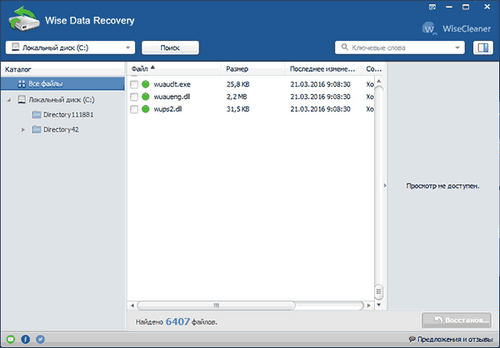
Еще одно бесплатное программное обеспечение, позволяющее восстановить удаленные файлы с карт памяти, MP3 плеера, флешки, фотоаппарата или жесткого диска. Речь идет только о тех файлах, которые были удалены различными способами, в том числе и из Корзины. Впрочем, в более сложных сценариях я ее не проверял.
Программа поддерживает русский язык и доступна для загрузки на официальном сайте: . При установке будьте внимательны — вам будет предложено установить дополнительные программы, если они вам не нужны — нажмите Decline.
Undelete 360
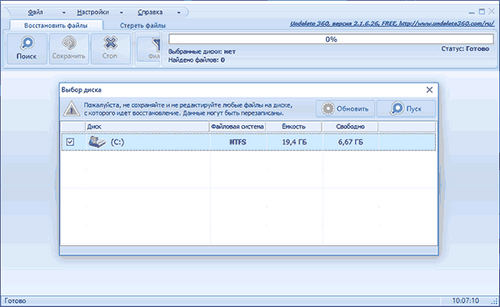
Также, как и предыдущий рассмотренный вариант, эта программа помогает вернуть удаленные различными способами файлы на компьютере, а также данные, потерянные в результате системных сбоев или действия вирусов. Поддерживаются большинство типов накопителей, такие как USB флешки, карты памяти, жесткие диски и другие. Адрес сайта программы , но при переходе будьте внимательны — на сайте присутствуют объявления с кнопкой Download, не имеющие отношения к самой программе.
Условно бесплатная EaseUS Data Recovery Wizard Free
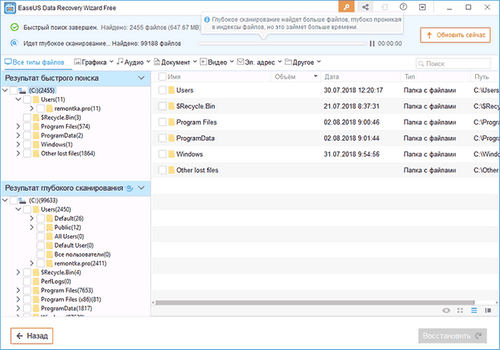
Программа EaseUS Data Recovery — мощный инструмент для восстановления данных после удаления, форматирования или изменения разделов, с русским языком интерфейса. С помощью нее можно легко вернуть фотографии, документы, видео и многое другое с жесткого диска, флешки или карты памяти. Данное ПО интуитивно понятно и, помимо прочего, официально поддерживает новейшие операционные системы — Windows 10, 8 и 7, Mac OS X и другие.
По всем параметрам, это — один из лучших подобного рода продуктов, если бы не одна деталь: несмотря на то, что на официальном сайте эта информация не бросается в глаза, но бесплатная версия программы позволяет восстановить только 500 Мб информации (раньше было 2 Гб). Но, если этого достаточно и вам требуется однократно произвести данное действие, рекомендую обратить внимание. Скачать программу можно здесь:
MiniTool Power Data Recovery Free
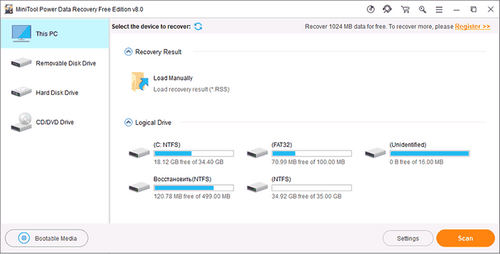
Программа Minitool Power Data Recovery Free позволяет найти потерянные в результате форматирования или же сбоев файловой системы разделы на флешке или жестком диске. При необходимости, в интерфейсе программы можно создать загрузочную флешку или диск, с которого можно загрузить компьютер или ноутбук и произвести восстановление данных с жесткого диска.
Ранее программа была полностью бесплатной. К сожалению, на текущий момент времени есть ограничение по размеру данных, которые можно восстановить — 1 Гб. У производителя имеются также и другие программы, предназначенные для восстановления данных, однако они распространяются на платной основе. Скачать программу можно на сайте разработчика .
SoftPerfect File Recovery
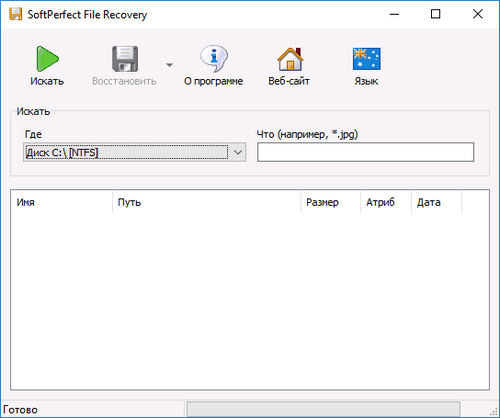
Полностью бесплатная программа SoftPerfect File Recovery (на русском языке), позволяет восстановить удаленные файлы со всех популярных накопителей в различных файловых системах, в том числе FAT32 и NTFS. Однако, это касается только удаленных файлов, но не потерянных в результате изменения файловой системы раздела или форматирования.
Данную простую программу, размером в 500 килобайт можно найти на сайте разработчика https://www.softperfect.com/products/filerecovery/ (на странице представлено сразу три различных программы, бесплатной является только третья).
CD Recovery Toolbox — программа для восстановления данных с дисков CD и DVD
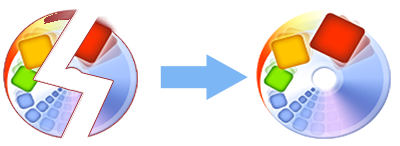
От других рассмотренных здесь программ, CD Recovery Toolbox отличается тем, что предназначена специально для работы с дисками DVD и CD. С помощью нее вы можете просканировать оптические диски и найти файлы и папки, которые не удается найти другим способом. Программа может помочь даже в том случае, если диск поцарапан или не читается по каким-то другим причинам, позволив скопировать на компьютер те файлы, которые не повреждены, но обычным способом доступ к ним получить не представляется возможным (во всяком случае, так обещают разработчики).
Скачать CD Recovery Toolbox можно на официальном сайте
PC Inspector File Recovery
Очередная программа, с помощью которой можно восстановить удаленные файлы, в том числе после форматирования или удаления раздела. Позволяет восстанавливать файлы в различных форматах, в том числе отдельно фотографии, документы, архивы и другие типы файлов. Судя по информации на сайте, программа умудряется выполнить задачу даже в том случае, когда другие, наподобие Recuva, не справляются. Русский язык не поддерживается.
Сразу отмечу, сам я ее не тестировал, а узнал о ней от англоязычного автора, которому склонен доверять. Загрузить программу бесплатно можно с официального сайта
Обновление 2018: следующие две программы (7-Data Recovery Suite и Pandora Recovery) были выкуплены Disk Drill и стали недоступными на официальных сайтах. Однако, их можно найти на сторонних ресурсах.
7-Data Recovery Suite
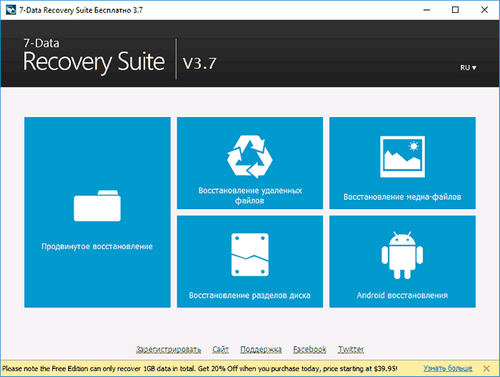
Программа 7-Data Recovery Suite (на русском языке) не является в полной мере бесплатной (можно восстановить только 1 Гб данных в бесплатной версии), но заслуживает внимания, так как помимо простого восстановления удаленных файлов поддерживает:
- Восстановление потерянных разделов дисков.
- Восстановление данных с Android устройств.
- Позволяет восстановить файлы даже в некоторых сложных случаях, например, после форматирования в других файловых системах.
Подробнее об использовании программы, ее загрузке и установке: Восстановление данных в 7-Data Recovery
Pandora Recovery
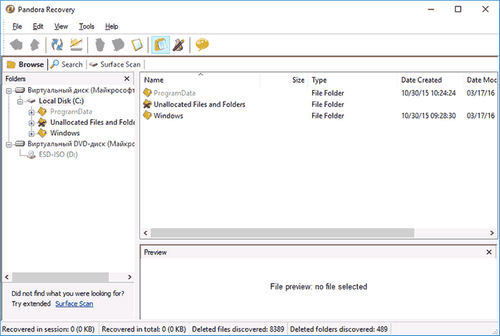
Бесплатная программа Pandora Recovery не очень известна, но, на мой взгляд, является одной из лучших в своем роде. Она очень проста и по умолчанию взаимодействие с программой осуществляется с помощью очень удобного мастера восстановления файлов, который идеально подойдет для начинающего пользователя. Недостаток программы — она очень давно не обновлялась, хотя и работает успешно в Windows 10, 8 и Windows 7.
Кроме этого, в наличии функция «Surface Scan» (Сканирование поверхности), позволяющая найти большее количество различных файлов.
Pandora Recovery позволяет восстановить удаленные файлы с жесткого диска, карты памяти, флешки и других накопителей. Имеется возможность восстановить файлы только определенного типа — фотографии, документы, видео.
Источник: capitalwm.ru